Modalități de a elimina filigranele din imaginile PNG folosind instrumente online
În zilele noastre, PNG sau Portable Network Graphics este unul dintre cele mai comune formate de imagine pe care le avem. Acestea fiind spuse, nu putem ignora faptul că indiferent de formatul de imagine pe care îl utilizați, filigranul este peste tot. Puteți întâlni filigrane pe imaginile dvs. PNG, imagini JPG etc. Dacă aceasta este situația, avem cea mai bună soluție pentru dvs. Acest articol oferă diverse metode de a eliminați filigranele din imaginile dvs. PNG. Deci, cel mai bun lucru pe care îl poți face de această dată este să te concentrezi pe citirea acestui articol, să absorbi toate informațiile și să le aplici singur!

Partea 1: Instrumente online pentru a elimina filigranul din PNG
Instrumentul 1: Eliminator de filigran gratuit FVC
Poți să folosești Eliminator de filigran fără FVC pentru a elimina filigranele din imaginea dvs. PNG, deoarece acceptă formatul de fișier PNG. Eliminarea oricăror elemente deranjante dintr-o fotografie PNG este ușoară. Acest instrument este accesibil în aproape toate browserele, cum ar fi Google Chrome, Microsoft Edge, Mozilla Firefox etc. În plus, acest dispozitiv de îndepărtare a filigranelor are instrumente pe care le puteți folosi pentru a șterge filigranele. Puteți folosi instrumentul Perie, Lasso și instrumentul Poligonal pentru a evidenția filigranul pe care doriți să îl eliminați. De asemenea, dacă filigranele sunt mici, le puteți mări sau micșora. În acest fel, puteți vedea clar filigranele. FVC Free Watermark Remover are, de asemenea, o interfață simplă pentru a utiliza această aplicație în mod eficient. Dar stai, sunt mai multe. Acest instrument online oferă două moduri simple de a elimina filigranele din imaginile dvs. PNG. Puteți utiliza instrumentele de îndepărtare a filigranului dacă zona filigranului este în mijlocul sau partea centrală a fotografiei. Pe de altă parte, dacă zona filigranului se află la marginea sau colțul imaginii dvs., puteți utiliza instrumentul de decupare. După cum puteți vedea, FVC Free Watermark Remover este convenabil pentru toți utilizatorii.
Caracteristici
◆ Oferiți un instrument de îndepărtare a filigranelor pentru a elimina filigranele și alte obiecte nedorite dintr-o fotografie.
◆ Are o funcție de instrument de decupare.
◆ Poate exporta calitatea originală a fotografiei.
Pro
- Potrivit pentru un utilizator neprofesionist.
- Software-ul este 100% gratuit.
- Oferă două moduri de a elimina filigranele.
- Suportă formate populare de fișiere imagine, cum ar fi PNG, JPG, BMP etc.
- Nu este necesară nicio instalare și un cont.
- Capabil să elimine mai multe filigrane.
Contra
- Este necesară o conexiune la internet pentru a utiliza software-ul.
Dacă doriți să utilizați FVC Free Watermark Remover, urmați pașii simpli de mai jos pentru a elimina filigranele din imaginile dvs. PNG.
Utilizați acest instrument dacă filigranele sunt în partea de mijloc a fotografiei dvs.
Pasul 1: Dacă doriți să atașați imaginea PNG cu un filigran, faceți clic pe Incarca imaginea buton. Dosarul dvs. va apărea pe ecran. Alegeți imaginea PNG.
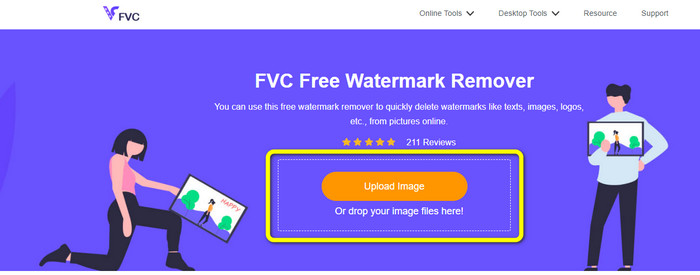
Pasul 2: După ce adăugați imaginea PNG cu un filigran, puteți utiliza oricare dintre cele trei instrumente, Lasso, Polygonal și Brush. Folosind instrumentul Perie, puteți ajusta dimensiunea pensulei. De asemenea, puteți utiliza semnele + și - din partea inferioară a interfeței pentru a mări sau în jos fotografia.
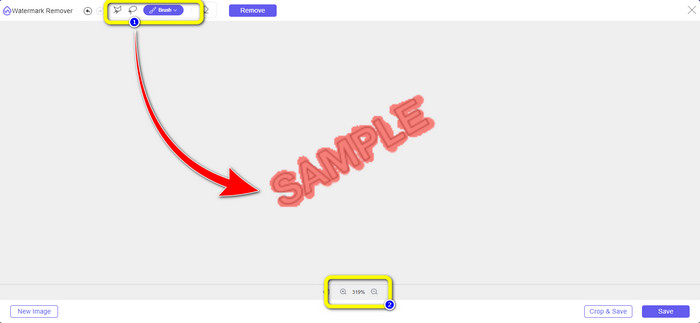
Pasul 3: Când ați terminat de evidențiat filigranele folosind instrumentul Pensule, faceți clic pe Elimina butonul pentru a șterge filigranele. După ce faceți clic, puteți aștepta o secundă pentru procesul de eliminare și faceți clic Salvați.
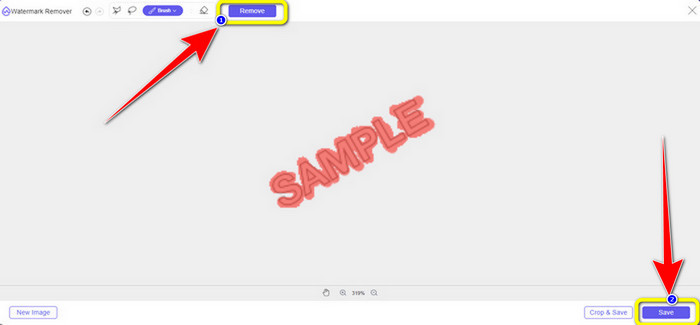
Pasul 4: Dacă doriți să decupați o fotografie pentru a elimina un filigran, încărcați imaginea pe care doriți să o decupați făcând clic pe Incarca imaginea buton. De asemenea, puteți plasa fișierul imagine în caseta galbenă.
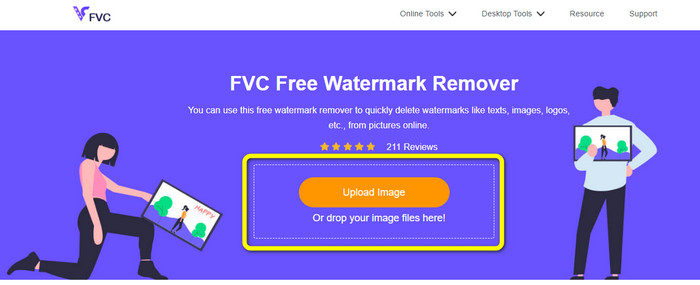
Pasul 5: Când ați terminat de încărcat imaginea PNG, faceți clic pe butonul Decupați. Atunci poți deja a decupa fotografia cu filigran.

Pasul 6: După tăiere, puteți selecta Salvați butonul pentru a descărca fotografia pe computer. În plus, dacă doriți să decupați o altă imagine, faceți clic pe Imagine noua buton. De asemenea, puteți utiliza acest instrument eliminați filigranele din JPG.
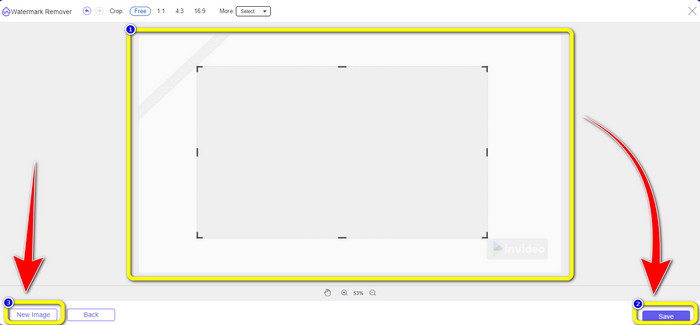
Instrumentul 2: Watermark Remover.io
Watermark Remover.io este un instrument online capabil să elimine filigranele dintr-o fotografie. Acest instrument acceptă și formatul de fișier imagine PNG, așa că puteți utiliza acest instrument pentru a elimina filigranele din imaginile PNG în câteva secunde. De asemenea, are doar doi pași pentru a elimina filigranele, așa că nu trebuie să te mai lupți cu procesul. Cu toate acestea, Watermark Remover.io poate oferi funcții limitate, mai ales atunci când utilizați versiunea gratuită. Într-o lună, poți încărca doar 50 de imagini. De asemenea, are transformare de bază de 10k și stocare de 25 Gb, ceea ce nu este satisfăcător pentru utilizatori. Trebuie să achiziționați un abonament pentru a încărca peste 50 de imagini și mai multe transformări de bază.
Caracteristici
◆ Eliminați obiectele nedorite dintr-o fotografie, cum ar fi filigrane, logo-uri, text, autocolante etc.
Pro
- Are pași simpli, ceea ce este perfect pentru începători.
- Acceptă diferite formate de fișiere imagine, cum ar fi PNG, JPG, WEBP etc.
Contra
- Achiziționați un abonament pentru a experimenta mai multe funcții grozave.
- O conexiune rapidă la internet este foarte recomandată.
Pasul 1: Du-te la Site-ul web Watermark Remover.io. Apoi faceți clic pe Incarca imaginea butonul pentru a adăuga imaginea dvs. PMG cu un filigran. Puteți lipi linkul fotografiei făcând clic pe butonul URL.
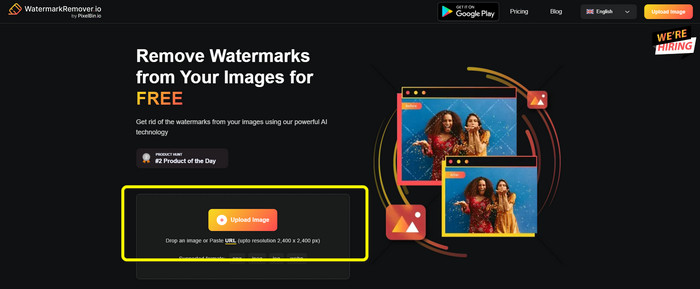
Pasul 2: Software-ul va elimina automat filigranul după adăugarea fișierului. După proces, puteți deja să faceți clic pe Descărcați imaginea butonul pentru a salva fișierul fără filigran.

Folosind Inpaint
Un alt instrument online pe care îl puteți folosi pentru a elimina filigranele din imaginile PNG este Inpaint. Cu ajutorul acestui dispozitiv de îndepărtare a filigranului, vă puteți curăța și îmbunătăți cu ușurință fotografiile. De asemenea, oferă trei instrumente utile pentru îndepărtarea filigranelor pe care le puteți utiliza. Aceste instrumente sunt Marker, Lasso și Polygonal. Folosind aceste instrumente, puteți evidenția filigranele deranjante și le puteți șterge. În plus, puteți să vă restaurați fotografiile vechi și să le faceți noi. Puteți face multe lucruri dacă încercați să utilizați acest software online. Cu toate acestea, utilizarea Inpaint online are multe limitări. Puteți încărca doar o imagine cu o dimensiune maximă a fișierului de 10 Mb. De asemenea, are o rezoluție maximă de 4,2 megapixeli. Dacă doriți o rezoluție mai mare și o dimensiune nelimitată a fișierului, trebuie să utilizați versiunea descărcabilă a Inpaint.
Caracteristici
◆ Eliminați elementele inutile din fotografii, cum ar fi filigrane, logo-uri, text etc.
Pro
- Acceptă WEBP, PNG și JPG.
- Perfect pentru incepatori.
Contra
- Versiunea gratuită are multe limitări.
- Descărcați versiunea desktop Inpaint pentru a experimenta mai multe funcții.
- Nu va funcționa fără o conexiune la internet.
Pasul 1: Vizitați site-ul web al Inpaint. Apoi faceți clic pe Incarca imaginea pentru a importa imaginea PNG într-un filigran.
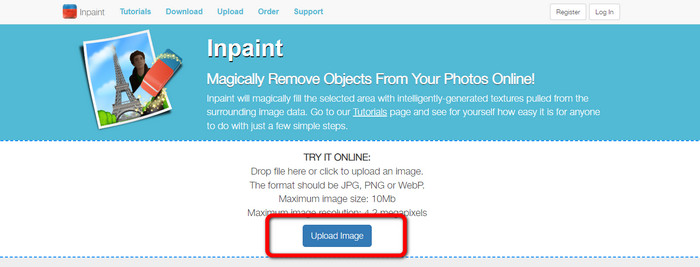
Pasul 2: În partea stângă a interfeței, puteți face clic pe orice instrument de eliminare a filigranelor pentru a evidenția filigranele, cum ar fi instrumentele Poligonale, Marker și Lasso.
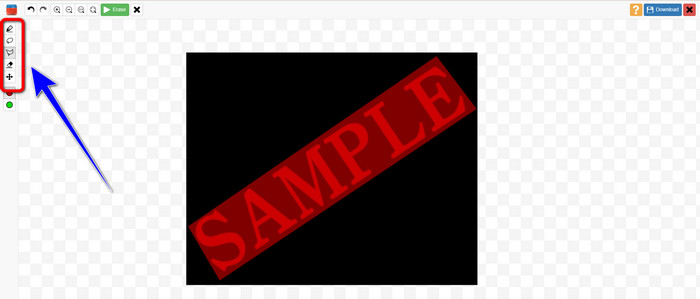
Pasul 3: Puteți face clic pe Butonul de ștergere în partea stângă sus după evidențierea tuturor filigranelor. Așteptați procesul de eliminare și selectați Descarca butonul din partea dreaptă sus a ecranului.
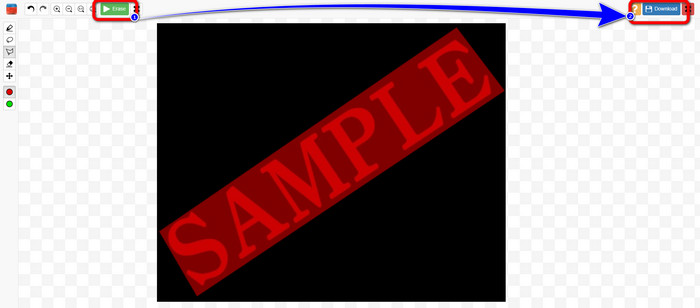
Partea 2: Întrebări frecvente despre eliminarea filigranelor din PNG
1. Care este cel mai simplu mod de a elimina filigranele dintr-o imagine PNG?
Cel mai bun mod este de a folosi Eliminator de filigran fără FVC. Nu are proceduri complicate, așa că puteți elimina fără efort orice filigran din imaginea dvs. PNG.
2. De ce este importantă filigranul?
Watermarking vă asigură că munca dvs. nu poate fi reutilizată sau modificată fără consimțământul dvs. și ajută la păstrarea drepturilor de autor ale creației dvs. Acest lucru implică faptul că clienții pot citi în continuare o mostră din lucrarea dvs. înainte de a o cumpăra, fără să-și facă griji că o vor fura.
3. Unde trebuie plasat filigranul?
Poziția cea mai comună a filigranului este în colțul din dreapta jos sau din stânga al fotografiei. În acest fel, nu va atrage atenția telespectatorilor.
Concluzie
Eliminarea filigranelor din imaginile PNG este o provocare, dar această postare vă oferă trei moduri simple de a le elimina. Cu Printre aceste trei aplicații, vă recomandăm să utilizați Eliminator de filigran fără FVC pentru că este mai accesibilă și mai potrivită pentru începători.



 Video Converter Ultimate
Video Converter Ultimate Screen Recorder
Screen Recorder



